- Зохиолч Abigail Brown [email protected].
- Public 2023-12-17 06:56.
- Хамгийн сүүлд өөрчлөгдсөн 2025-01-24 12:18.
Юу мэдэх вэ
- Taskbar дээрх хайх дүрс дээр дарж, Хяналтын самбар гэж бичээд Хяналтын самбарүр дүнд.
- Та мөн Windows Key + R > төрлийн CMD дарж удирдлагын самбарт хандах боломжтой.> оруулах > бичих control > оруулах эсвэл командын мөрийг алгасаад гэж бичнэ үү. -г Run хайрцагт удирдана.
- Хяналтын самбарын ихэнх апплетуудын функцийг Windows-ын Тохиргоо цэсэнд хуулбарласан тул тэнд очихын тулд Windows дүрс дээр товшино уу > Араа дүрс.
Энэ нийтлэлд Windows 11-ийн хяналтын самбарыг хэрхэн нээх тухай тайлбарлаж, удирдлагын самбарт гар ашиглан нэвтрэх зааварчилгааг багтаасан болно.
Windows 11 хяналтын самбар хаана байна?
Windows Control Panel нь Windows үйлдлийн системийн янз бүрийн хэсгүүдийг тохируулахад хэрэглэгддэг апплетууд буюу жижиг програмуудын цуглуулга юм. Энэ нь Windows 1.0-ээс хойш гарч ирсэн ч олоход өмнөхөөсөө арай хэцүү болсон.
Хэрэв та Windows 11-ийн хяналтын самбарыг олоход асуудалтай байгаа эсвэл Windows 11-д ийм самбар байгаа эсэхийг эргэлзэж байгаа бол энэ нь Хяналтын самбарын олон функцийг шинэ Тохиргоо цэс рүү шилжүүлсэнтэй холбоотой юм. Хяналтын самбар хэвээр байгаа боловч энэ нь онцлон харагдахгүй байгаа тул та Windows 11 хайлтын функц эсвэл Тушаалын мөрөөр дамжуулан хандах хэрэгтэй. Тохиргоо цэс илүү тод харагдаж байгаа бөгөөд хандахад хялбар.
Би Windows 11 хяналтын самбарын дэлгэцийг хэрхэн нээх вэ?
Windows 11 Control Panel дэлгэцийг нээх хоёр арга бий. Та Windows 11-д байгаа шинэчилсэн хайлтын функцийг ашиглаж болно, эсвэл командын мөрийг ашиглаж болно.
Хайлтын функцийг ашиглан Windows 11 хяналтын самбарыг хэрхэн нээхийг эндээс үзнэ үү:
-
Taskbar дээрх Хайх дүрс (томруулдаг шил) дээр товшино уу.

Image -
хайх талбарт товшоод Control Panel гэж бичнэ үү.

Image -
Хайлтын илэрцээс Хяналтын самбар дээр дарна уу.

Image Microsoft хүмүүсийг Тохиргоог ашиглаж эхлэхийг хүсэж байгаа тул Тохиргоо апп энэ хайлтанд мөн гарч ирнэ.
-
Хяналтын самбарын дэлгэц нээгдэнэ.

Image
Би Windows 11-ийн хяналтын самбарыг гар ашиглан хэрхэн нээх вэ?
Та хайлтын функцээс гадна хяналтын самбарыг гараараа нээх боломжтой. Энэ процесс нь командын мөрийг ашигладаг. Хэрэв та Windows 10-д хяналтын самбарыг ийм байдлаар нээхийг мэддэг бол энэ нь энд яг адилхан ажиллана.
Windows 11-ийн удирдлагын самбарыг гар ашиглан хэрхэн нээхийг эндээс үзнэ үү:
-
Windows Key + R дарж Run хайрцгийг нээнэ үү.

Image -
CMD гэж бичээд enter дарна уу.

Image -
control гэж бичээд enter дарна уу.

Image -
Хяналтын самбар нээгдэнэ.

Image - Мөн та тохирох Хяналтын самбарын командын мөрийн командыг бичиж командын төвөөр дамжуулан Хяналтын самбарын бие даасан апплетуудыг нээх боломжтой.
-
Жишээ нь, командын мөрөнд control appwiz.cpl гэж бичээд enter дарна уу.

Image -
Хөтөлбөрийг устгах эсвэл өөрчлөх апплет нээгдэх бөгөөд энэ нь танд эхлээд хяналтын самбарыг нээх алхамыг хэмнэнэ.

Image
Windows 11-д удирдлагын самбар яагаад олоход хэцүү байдаг вэ?
Microsoft нь Windows 8-д Тохиргоо цэсийг нэвтрүүлсэн боловч Хяналтын самбарыг устгаагүй. Хяналтын самбарын ихэнх функцийг Тохиргоо цэс рүү шилжүүлсэн бөгөөд энэ нь Хяналтын самбарын апплетуудыг солихын оронд тэдгээрийн функцийг давхардуулж байна. Функцийг шилжүүлэх үйл явц удаашралтай байгаа бөгөөд Хяналтын самбар Windows 11-д байсаар байна.
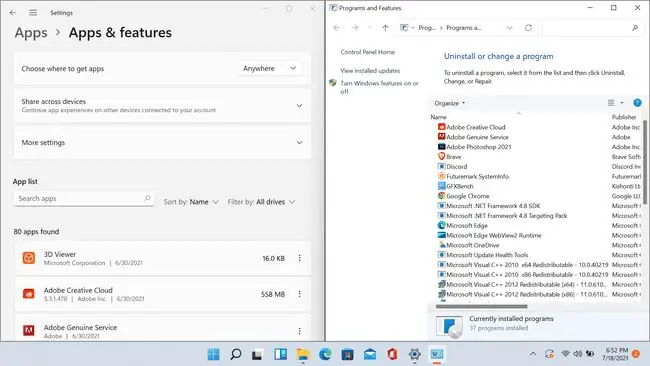
Жишээлбэл, та Windows 11 програмууд эсвэл програмуудаа хоёр байршилд удирдах боломжтой: Тохиргоо аппын Програм ба онцлог хэсэг, эсвэл Програм ба онцлог апплетын Програмыг устгах эсвэл өөрчлөх хэсэг. хяналтын самбар. "Програм ба онцлог" цэс нь Windows 11-ийн дизайны бүтцийг дагадаг бол "Хөтөлбөр ба онцлог" программ нь Windows 8 болон Windows 10-той төстэй харагдаж байна.
Тохиргоо нь Хяналтын самбарыг бүрэн орлож амжаагүй байгаа ч Майкрософт хэрэглэгчдийг Тохиргоо руу шилжихийг хүсэж байна. Удирдлагын самбарыг эцэст нь сольж болох ч Windows 11 нь үүнийг бүрэн солихын оронд олоход хэцүү болгодог.
FAQ
Би Windows 11 дээр Төхөөрөмжийн Менежерийг хэрхэн нээх вэ?
Windows Start дээр хулганы баруун товчийг дараад Device Manager-г сонгоно уу. Та Windows төхөөрөмжийн менежерээс төхөөрөмжийн драйверуудыг шинэчлэх, техник хангамжийнхаа алдааг засах боломжтой.
Би Windows 11-д програмыг хэрхэн эхлүүлэх вэ?
Windows Start > Тохиргоо > Apps > - руу очих. Windows 11 ачаалах үед эхлүүлэхийг хүсэж буй програмуудаа сонгоно уу.
Би Windows 11-д сонгодог Start цэсийг хэрхэн буцаан авах вэ?
Windows бүртгэлийн засварлагчийг нээхийн тулд regedit хайгаад, дараа нь HKEY_CURRENT_USER доторх түлхүүрт Start_ShowClassicMode утгыг нэмнэ үү. . Утгын өгөгдлийг 1 болгож өөрчлөөд, Windows-ын сонгодог Start цэс рүү буцахын тулд компьютерээ дахин ачаална уу.






